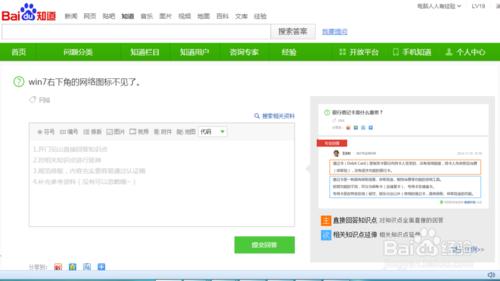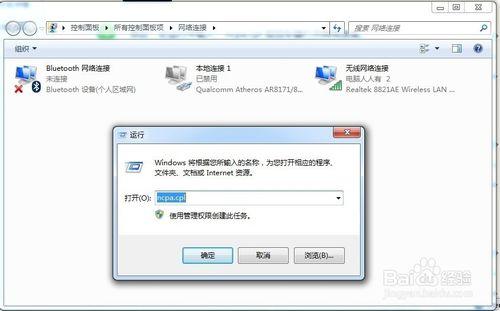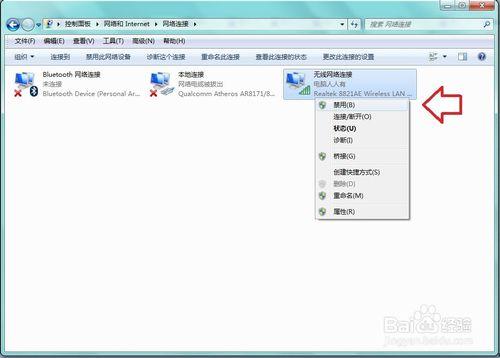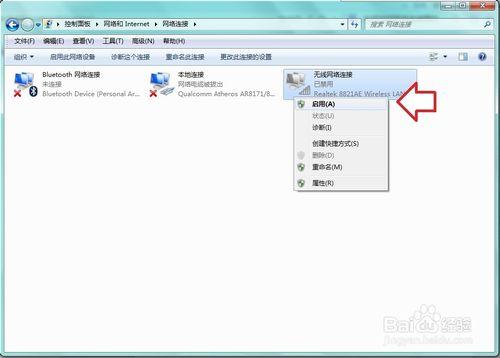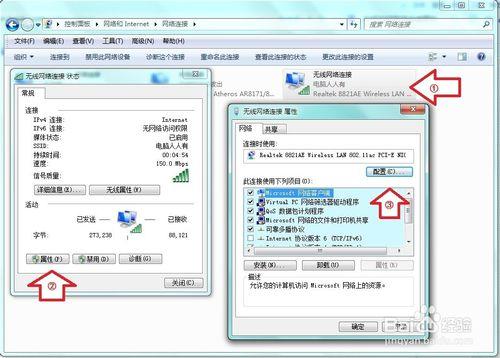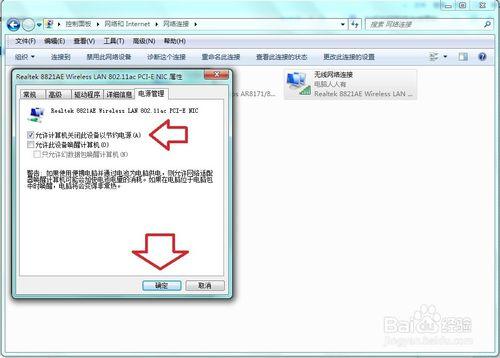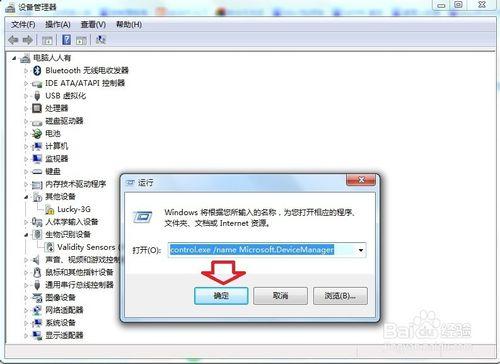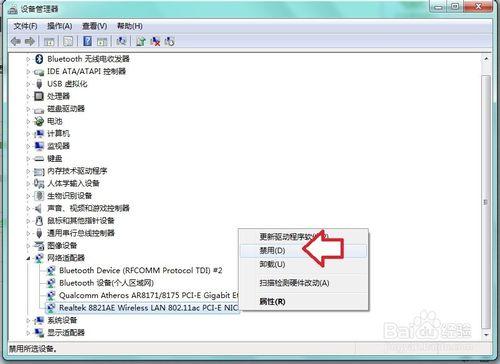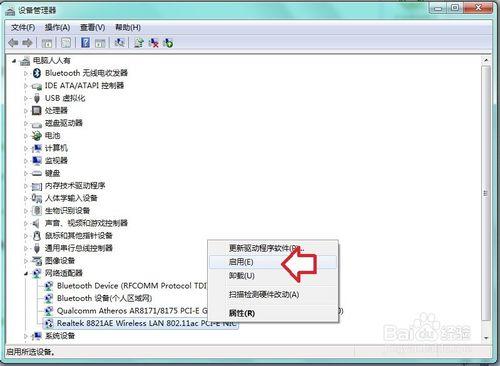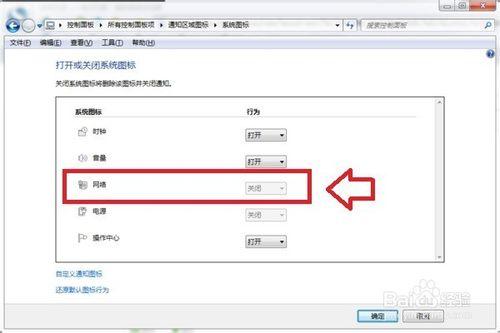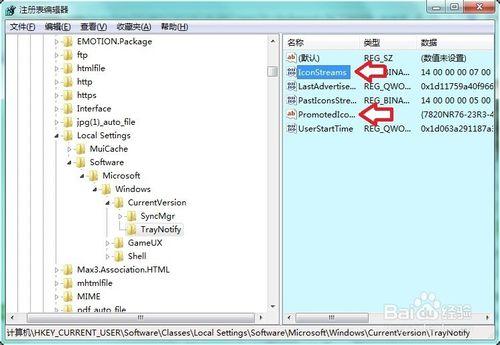網友求助:win 7 右下角的網絡圖標不見了。
分享經驗:可能是系統異常了,可逐項排查。
方法/步驟
通常情況下,任務欄的網絡連接圖標(無線或有線)不見了,都是系統異常引起的。可以先嚐試禁用相關網絡連接。開始→運行→輸入:ncpa.cpl 按回車鍵打開網絡連接。
比如,當前正在使用無線網絡→使用鼠標右鍵點擊無線網絡連接圖標→禁用。
稍後,再啟用無線網絡連接,一般都能解決問題。
如果有線網絡也是一樣處理(先禁用,後啟用)。如果只使用一個網絡,可以將另一個網絡禁用,以免出錯(通常是系統自動識別,不排除系統識別出錯)。
如果還是出錯,可以進一步設置(還原網絡的默認值):
無線網絡連接→常規→屬性→配置。
電源管理→取消 允許計算機關閉此設備以節約電源 選中對勾→確定。
如果還不行,那就禁用網卡設備(有線或者無線)之後,再啟用即可。
開始→運行→輸入:devmgmt.msc 回車(Enter)打開設備管理器。
1 Windows 7 控制面板 設備管理器
網絡適配器→使用鼠標左鍵點擊有線(或者無線)網卡設備→禁用。
稍後,再啟用。
Windows 7 操作系統中的任務欄→通知區域→網絡圖標設置不可用(按鈕灰色)。
在【開始】→【運行】中輸入: regedit 按回車鍵之後,打開註冊表編輯器。
依次定位到:
HKEY_CURRENT_USER\Software\Classes\Local Settings\Software\Microsoft\Windows\CurrentVersion\TrayNotify
並在右邊的窗口找到“IconStreams”和“PastIconsStream”刪除之,重啟電腦即可。